Os PCs e notebooks, mesmo com poucos meses de uso, são capazes de acumular gigabytes de lixo digital e centenas de arquivos desnecessários, provocando uma diminuição da performance dos equipamentos.
No entanto resolver esse problema é extremamente fácil, seguindo as 4 dicas preparadas pelos laboratórios da TuneUp Utilities, qualquer utilizador conseguirá uma limpeza geral do seu computador Windows e uma melhora de velocidade e desempenho em poucos minutos, além de reforçar a proteção de sua privacidade.
1 – Encontrar e eliminar arquivos duplicados
Para começar, recomenda-se aliviar a carga acumulada que vem se arrastando durante vários meses. O TuneUp Duplicate Finder identifica rapidamente os arquivos idênticos, inclusive aqueles com nomes diferentes, que foram duplicados por descuido ou forçado por algum aplicativo, e elimina todas as cópias desnecessárias.
Instalando o software TuneUp Utilities, basta ir até o painel “Limpar” e escolher a opção “Localize e remova arquivos duplicados”. Após algum tempo de análise, uma lista de resultados será mostrada. Muitos tomarão um susto ao encontrar arquivos que não sabiam que guardavam ou que não tinham ideia de porque os guardavam por triplicado. Tendo certeza, é só apertar o botão “Remover selecionados” e pronto.
2 – Limpar atalhos da Área de trabalho
A maioria dos computadores de usuários comuns acumula um exagero de atalhos na Área de trabalho, mas o triste fato é que grande parte deles são publicidade ou apenas conectam com o site do fabricante. Isto é algo que o usuário pode fazer manualmente quando precisar, sem que ocupe espaço na Área de trabalho.
A recomendação é apagar todo e qualquer atalho que nunca foi utilizado ou que não se necessite, de maneira simples com o botão direito do mouse sobre os ícones correspondentes.
3 – Desinstalar os programas antigos e desativar os que são pouco utilizados
Para conseguir o resultado desejado, é imprescindível desinstalar todos os programas e aplicativos que não se necessite. É possível fazê-lo no Painel de Controle e revisando a lista de programas um por um. No entanto, pela opção “Otimizar” do TuneUp Utilities 2014 o usuário poderá ver quais programas não está utilizando há mais de seis meses, um ano, ou inclusive, organizá-los por tamanho para eliminar os que mais ocupam espaço de forma rápida e fácil.
Se o usuário pensa que pode vir a precisar de algum destes programas em algum momento, não há problema nenhum, basta usar a função de “Desactivar programas” encontrada na opção “Otimizar”. Os aplicativos continuarão instalados no computador, mas deixarão de consumir memória, tempo de processador e de mostrar irritantes janelas de comentários. Quando o usuário precisar dos programas novamente, TuneUp Utilities ativará tudo instantaneamente.
Quando a desativação de programas terminar, é só reiniciar o computador e se preparar para a rapidez de inicialização.
4 – Programar a limpeza profunda e obter resultados em poucos minutos
Agora que todos os programas e arquivos estão em ordem, este é o melhor momento para liberar o sistema de todos os registros de Windows desnecessários que vão se acumulando. Para isso, novamente na opção “Limpar”, basta selecionar a opção “Abrir” nas 4 categorias logo abaixo de “Obter espaço em disco e excluir dados de utilização”. O usuário apenas deverá prestar atenção no passo a passo para escolher as opções que mais lhe convenha, já que esta configuração não será efetiva somente para esta vez, mas também servirá para definir a Manutenção automática deste momento em diante.
Os resultados poderão ser comprovados em poucos minutos e com isso o usuário desfrutará de um PC limpo e, consequentemente, com melhor performance.
TuneUp Utilities conta com uma versão de teste gratuita durante 15 dias com todas as funcionalidades, sendo compatível com as versões do Windows XP até o Windows 8.1.
Este breve tutorial foi elaborado pela TuneUp Utilities
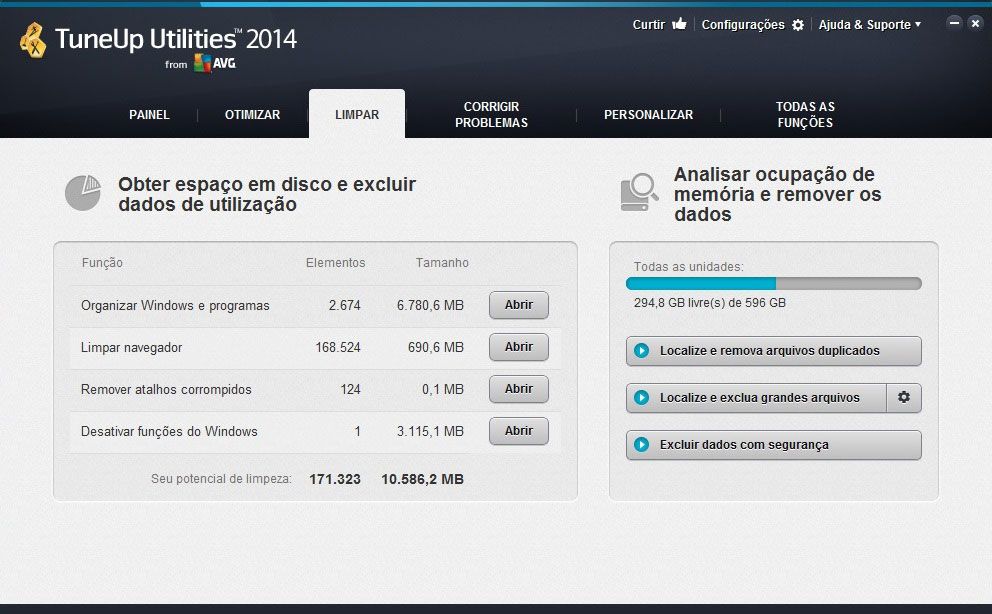
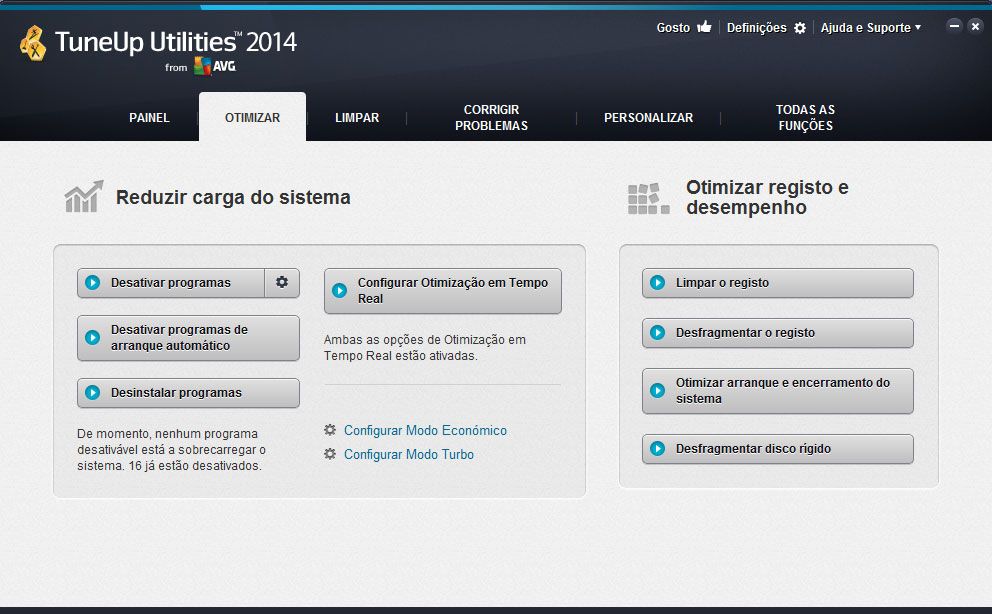
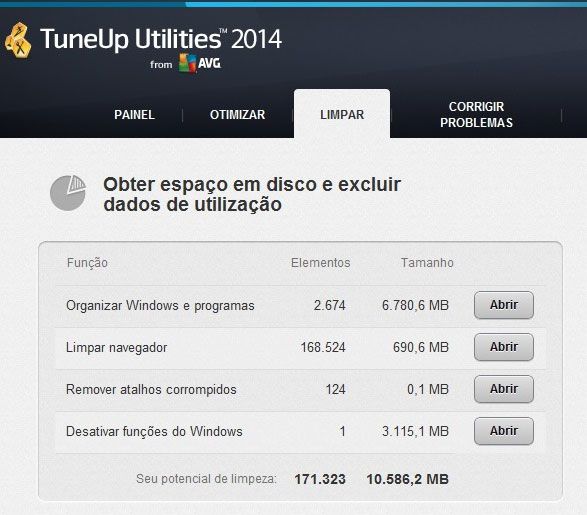


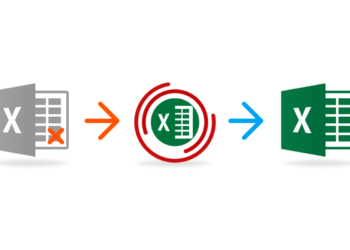

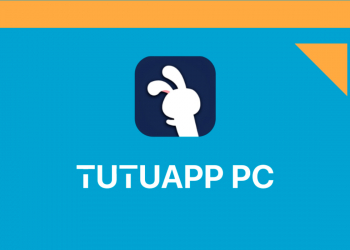
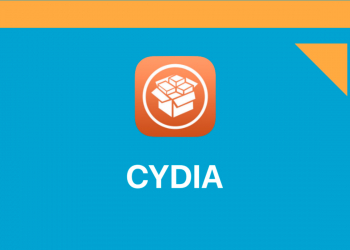







Comentários